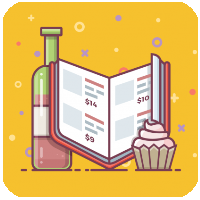Хотите создать форму загрузки Dropbox в WordPress? Форма обратной связи с опцией загрузки файла может быть сложной, если вы получаете слишком много вложений. Вы можете подключить свою форму к Dropbox и загрузить эти файлы прямо в облако.
В этой статье мы покажем, как легко создать форму загрузки Dropbox в WordPress.
Зачем использовать Dropbox для загрузки вложений в форму
Иногда может понадобиться, чтобы пользователи на вашем веб-сайте загрузили файл с помощью формы. Например, веб-сайту доски объявлений может потребоваться опция загрузки файла с резюме или образцом работы.
Для формы обратной связи с клиентом может потребоваться опция загрузки файла, чтобы пользователи отправляли скриншоты. Для онлайн фотоконкурса участникам нужно загрузить свои фотографии.
По мере получения файлов их можно хранить на веб-сайте WordPress в папке wp-content. Однако, если вы ожидаете получить кучу файлов, и они не связаны с вашими фактическими файлами веб-сайта, рекомендуем сохранять их отдельно.
Загрузка файлов в Dropbox имеет следующие преимущества:
- Хранит формы загрузки записей отдельно от ваших файлов WordPress
- Dropbox упрощает обмен этими файлами с кем-либо, и вам не нужно предоставлять им доступ к вашему веб-сайту.
- Вы можете легко просматривать и управлять вложенными формами с панели управления Dropbox.
- Если вам больше не нужны эти файлы, вы можете скачать, заархивировать и удалить их.
Создание формы загрузки Dropbox в WordPress
Для начала необходимо установить и активировать плагин WPForms.
Примечание. WPForms - это платный плагин, созданный той же командой, что и WPBeginner, и вам потребуется как минимум их план Pro для доступа к расширению Zapier, который используется в этом руководстве.
После активации нужно зайти на WPForms » Добавить новую страницу в админке WordPress.
Вы попадете на страницу конструктора форм WPForms. Введите имя для вашей формы, а затем выберите простой шаблон контактной формы в качестве отправной точки.
WPForms загрузит шаблон формы с часто используемыми полями формы. Вы можете щелкнуть любое поле и отредактировать его, а также перетащить поля, чтобы изменить их порядок или добавить новые поля в форму.
Затем нажмите на поле «Загрузка файла», расположенное в разделе «Необычные поля» в левом столбце.
Это добавит поле загрузки файла в вашу форму.
Нажмите на кнопку «Сохранить», ваша форма загрузки файла готова.
Смотрите также:
Страницы форм от WPForms для WordPress – альтернатива Google формам.
Интеграция Zapier с WPForms
Теперь нужно подключить форму к вашей учетной записи Dropbox. Мы будем использовать для этого сервис под названием Zapier. Он позволяет подключать различные приложения к вашему сайту без написания кода. В этом случае мы будем использовать его для создания соединения между WPForms и Dropbox.
WPForms поставляется с «Zapier Addon», который вы можете использовать для интеграции с более чем 1500 популярными приложениями, включая Dropbox.
Чтобы получить доступ к этому дополнению, нужно перейти на страницу WPForms » Addons, найти аддон Zapier и нажать кнопку «Установить аддон». Это активирует расширение автоматически.
Далее в вашей админ-панели WordPress нужно перейти на страницу WPForms » Настройки » Интеграции и скопировать «ключ API Zapier», который вам понадобится для подключения вашего сайта WordPress к Zapier.
После копирования перейдите на веб-сайт Zapier и войдите в свою учетную запись Zapier. Чтобы продолжить, нажмите кнопку «Сделать Zap».
Здесь будет много доступных приложений. Найдите «WPForms» и выберите его в качестве приложения-триггера.
В качестве события триггера для приложения WPForms выберите «Новый ввод формы». Это создаст триггер при каждой отправке формы.
Нажмите кнопку «Войти в WPForms», чтобы связать свою учетную запись Zapier с плагином WPForms на вашем сайте.
Чтобы соединить Zapier с вашим сайтом, нужно добавить URL своего сайта и ключ API Zapier, который вы скопировали ранее.
Будет отображена учетная запись WPForms. Нажмите на кнопку «Продолжить».
В раскрывающемся списке «Форма» необходимо выбрать форму для загрузки файла, созданную ранее.
После этого нажмите кнопку «Продолжить».
Прежде чем перейти к следующему шагу, Zapier попросит вас проверить новую форму загрузки файла, чтобы убедиться, что все настройки работают правильно.
Вы можете посетить страницу WPForms » All Forms в области администрирования WordPress и щелкнуть ссылку «Предварительный просмотр» под формой загрузки файла.
Чтобы протестировать загрузку, загрузите файл, и добавьте какой-либо текст в раздел сообщений. Отправьте тестовую запись и перейдите в свою учетную запись Zapier. Нажмите на кнопку «Проверить и продолжить».
Примечание. Проверить запись теста можно в разделе «Поиск данных».
Если тест пройден успешно, он перейдет к следующему шагу, где вы можете интегрировать свою форму с Dropbox.
Смотрите также:
Как ограничить отправку формы в WordPress только для зарегистрированных пользователей.
Подключение WPForms к Dropbox
Сначала нужно зайти в свою учетную запись Dropbox и создать новую папку загрузки Dropbox. Можно переименовать эту папку как «WPForms Uploads» или дать ей любое имя. Все ваши файловые вложения будут загружены в эту папку автоматически.
Далее нужно вернуться в свою учетную запись Zapier. В разделе «Сделать это» вам необходимо выбрать «Dropbox».
Он попросит создать действие для Dropbox. Выберите опцию «Загрузить файл» и нажмите кнопку «Продолжить».
После этого нажмите кнопку «Войти в Dropbox», выберите свою учетную запись Dropbox и свяжите ее с Zapier.
После подключения учетной записи, нажмите кнопку «Продолжить».
Теперь нужно настроить параметры файла Dropbox. Вам будет предложено 2 варианта:
- Папка Dropbox, в которую вы хотите сохранить вложения.
- Поле загрузки файла WPForms.
После выбора варианта вы можете проверить свои настройки. Нажмите на кнопку «Проверить и продолжить».
Наконец, нажмите кнопку «Turn Zap On», чтобы сохранить эти настройки. Это займет несколько секунд, и вы увидите статус Zap в верхнем правом углу экрана.
Онлайн-форма с возможностью загрузки файлов готова для добавления на ваш сайт.
Добавление формы загрузки Dropbox в WordPress
Чтобы добавить форму загрузки Dropbox в WordPress, вы можете отредактировать любую страницу или запись. Просто добавьте блок WPForms в редактор контента и выберите форму, которую вы создали ранее.
WPForms загрузит предварительный просмотр вашей формы в редакторе контента.
Теперь можете посетить свой веб-сайт в проверить форму, загрузив файл и заполнив форму.
Это все.
Мы надеемся, что эта статья помогла вам создать форму загрузки Dropbox в WordPress без затруднений. И теперь посетители вашего сайта смогут присылать вам файлы не на сервер, а в облако.
Источник: wpbeginner.com